Win10系统兼容模式怎么设置
在使用win10操作系统的时候,由于对老版本软件的熟悉、顺手,有一部分用户会使用一些比较老旧的程序。有些程序可以兼容win10,但是有些程序却无法在win10系统下正常运行,遇到这样的情况就需要使用兼容模式进行运行了。但是很多win10用户都不知道Win10系统兼容模式怎么设置,下面小编就把Win10系统兼容模式设置方法分享给大家!
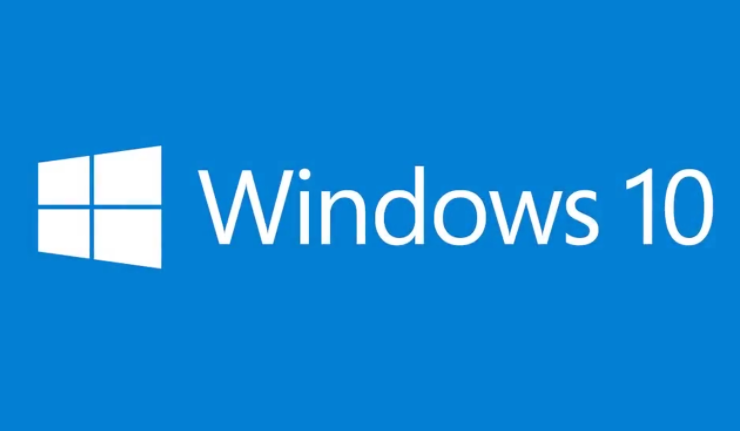
以下便是Win10系统兼容模式设置方法:
1、在程序图标上单击鼠标右键,在菜单中选择【属性】;
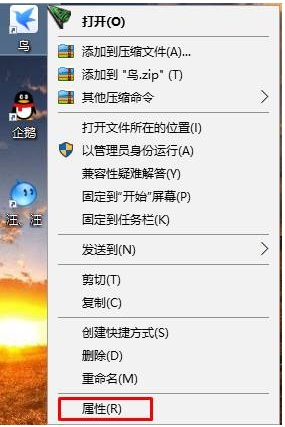
2、点击【兼容性】选卡,在【兼容模式】下勾选以兼容模式运行这个程序,在下拉菜单中选择需要兼容的系统,比如:Windows 7 ,然后点击【应用】【确定】即可。
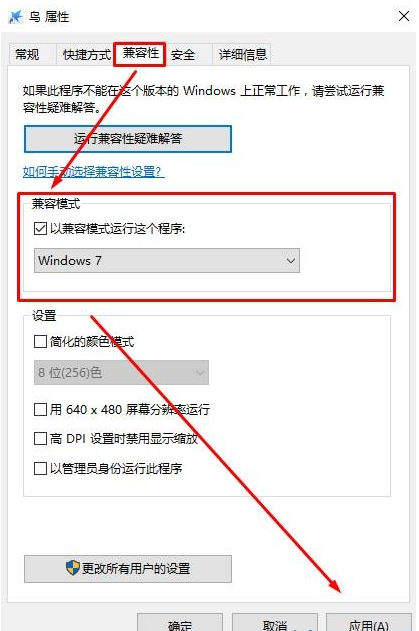
以上就是小编给大家分享的win10兼容模式怎么设置?Win10兼容模式运行程序的方法了,需要的小伙伴赶紧动手试试看吧,希望可以帮助到你,感谢大家对我们系统天地的喜欢,觉得本文不错就收藏和分享清理吧!如果大家有什么更好的方法也可以和我们分享一下!









